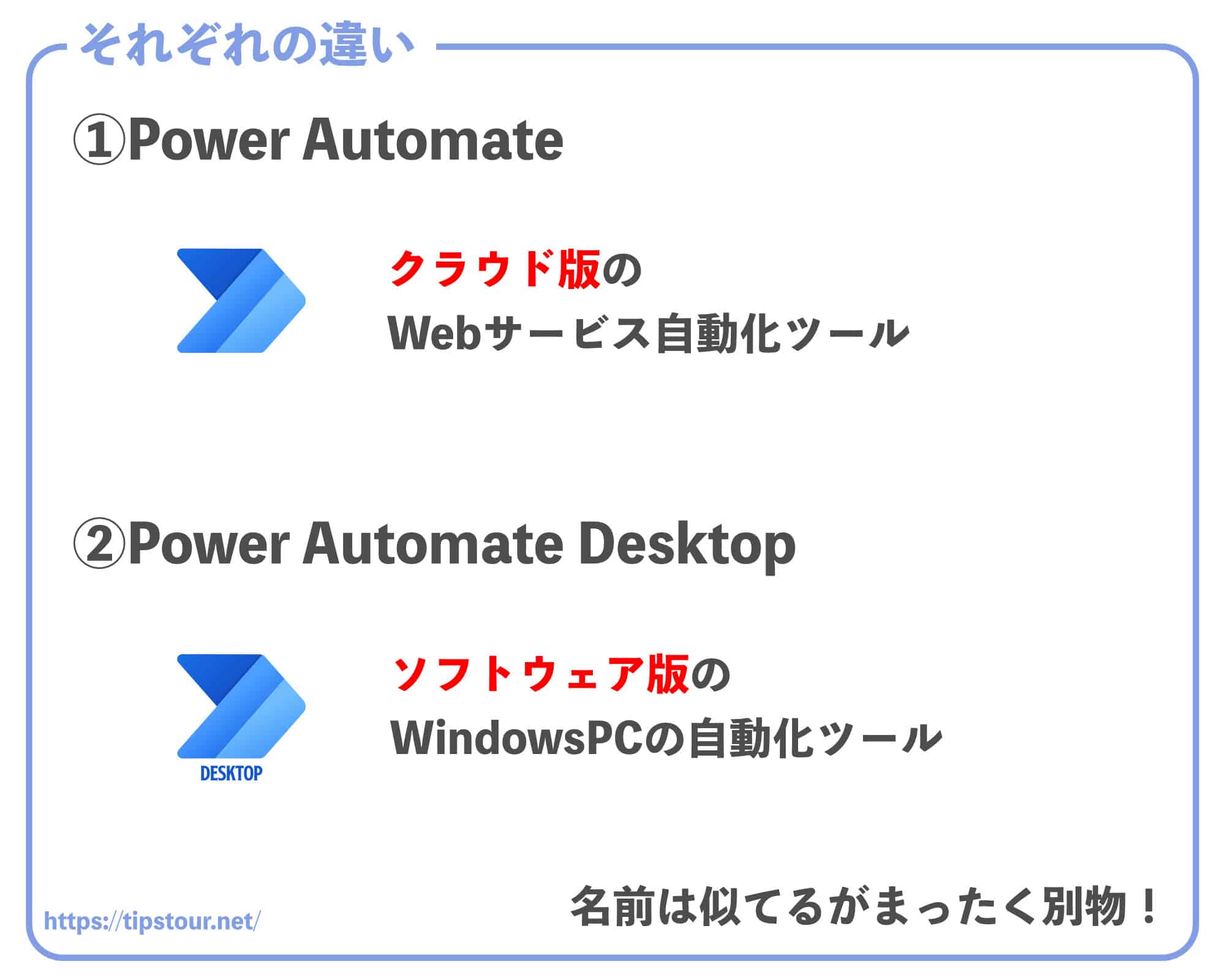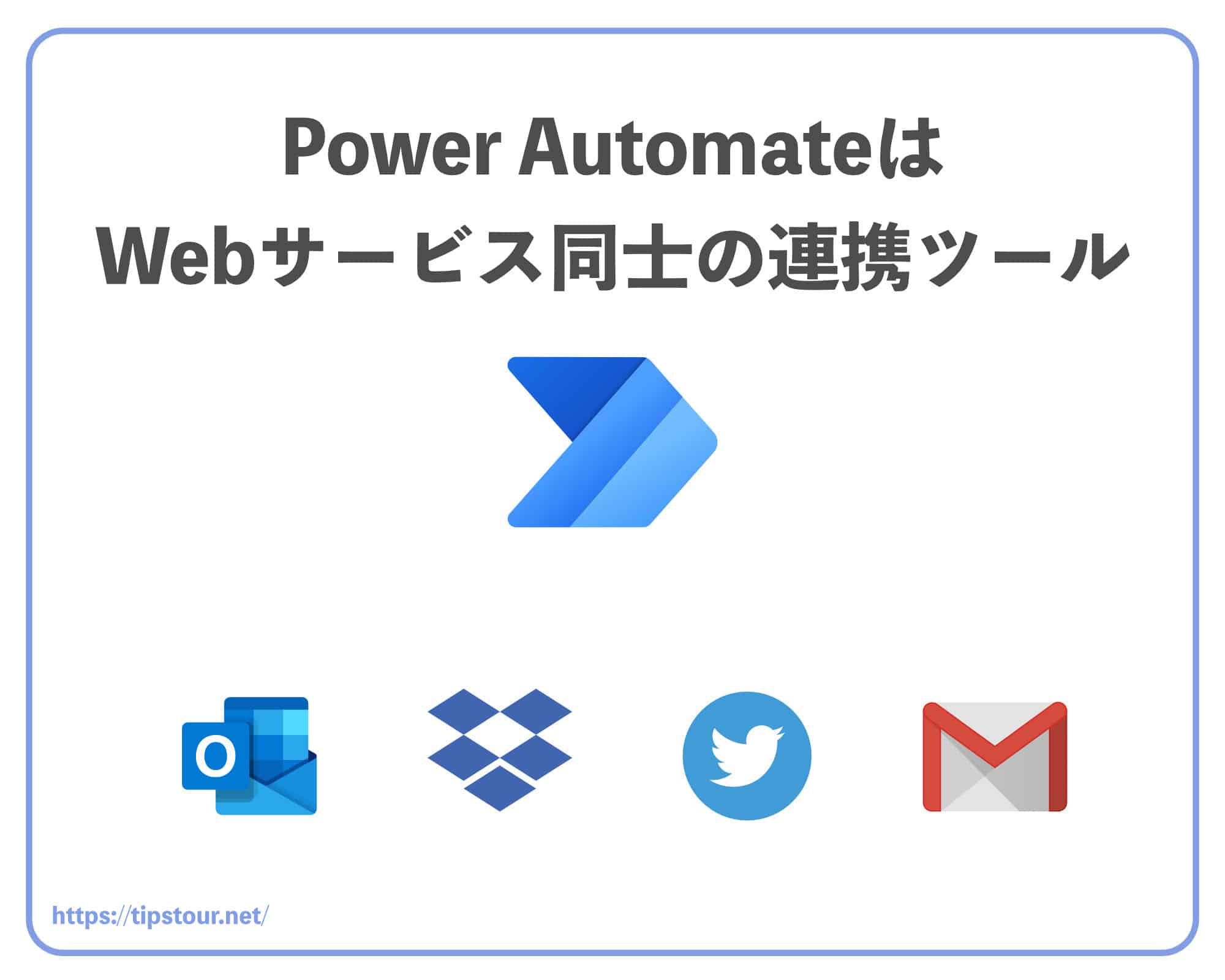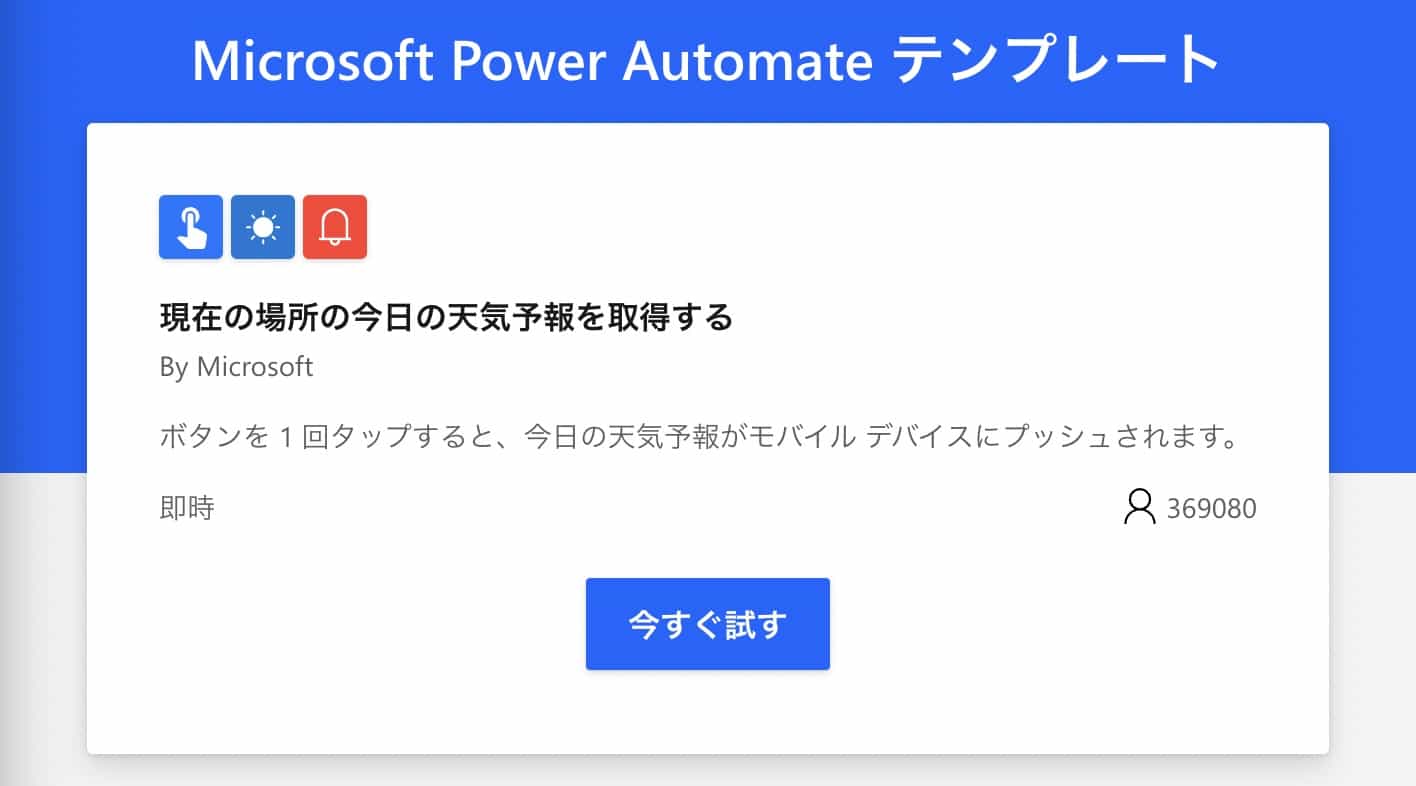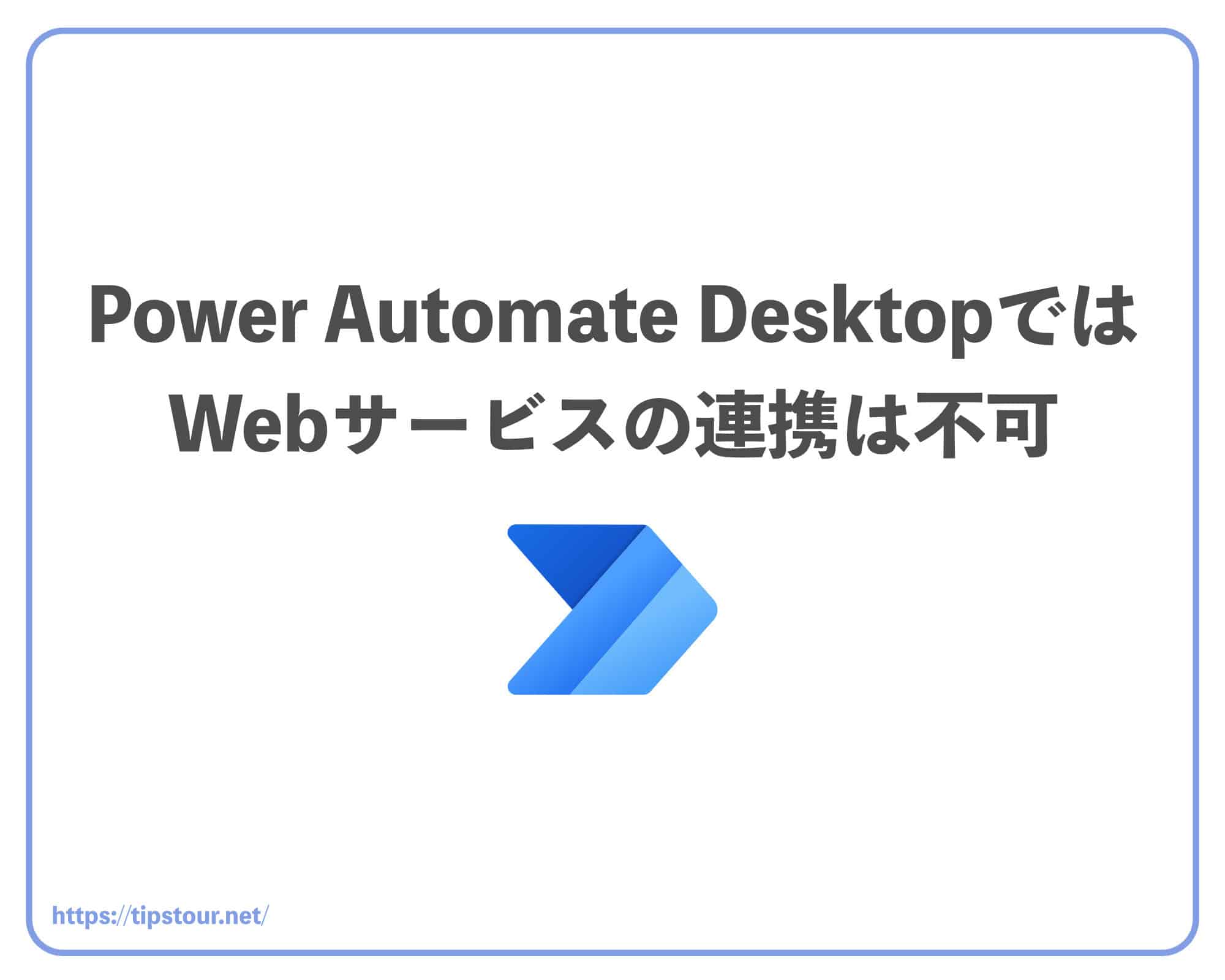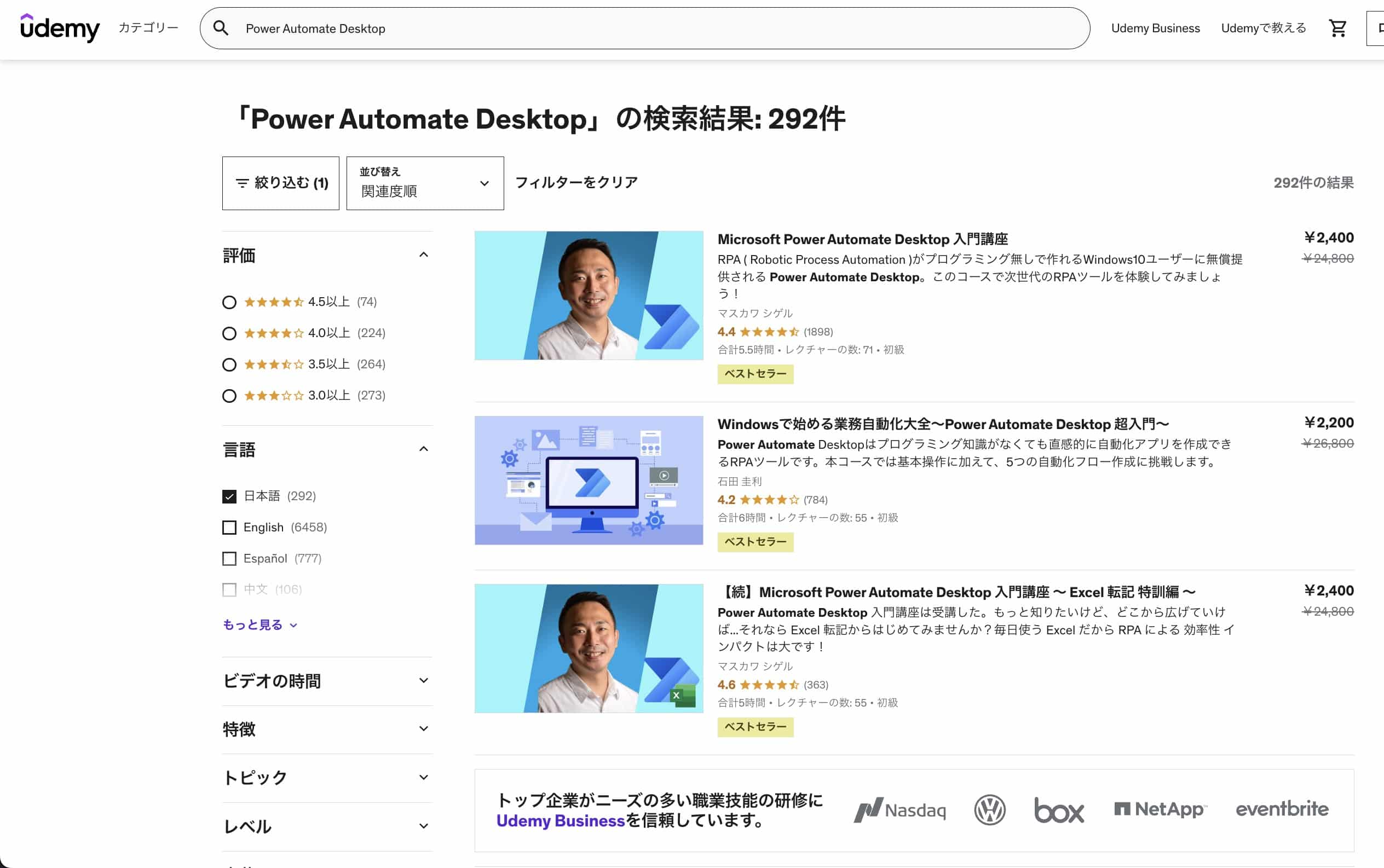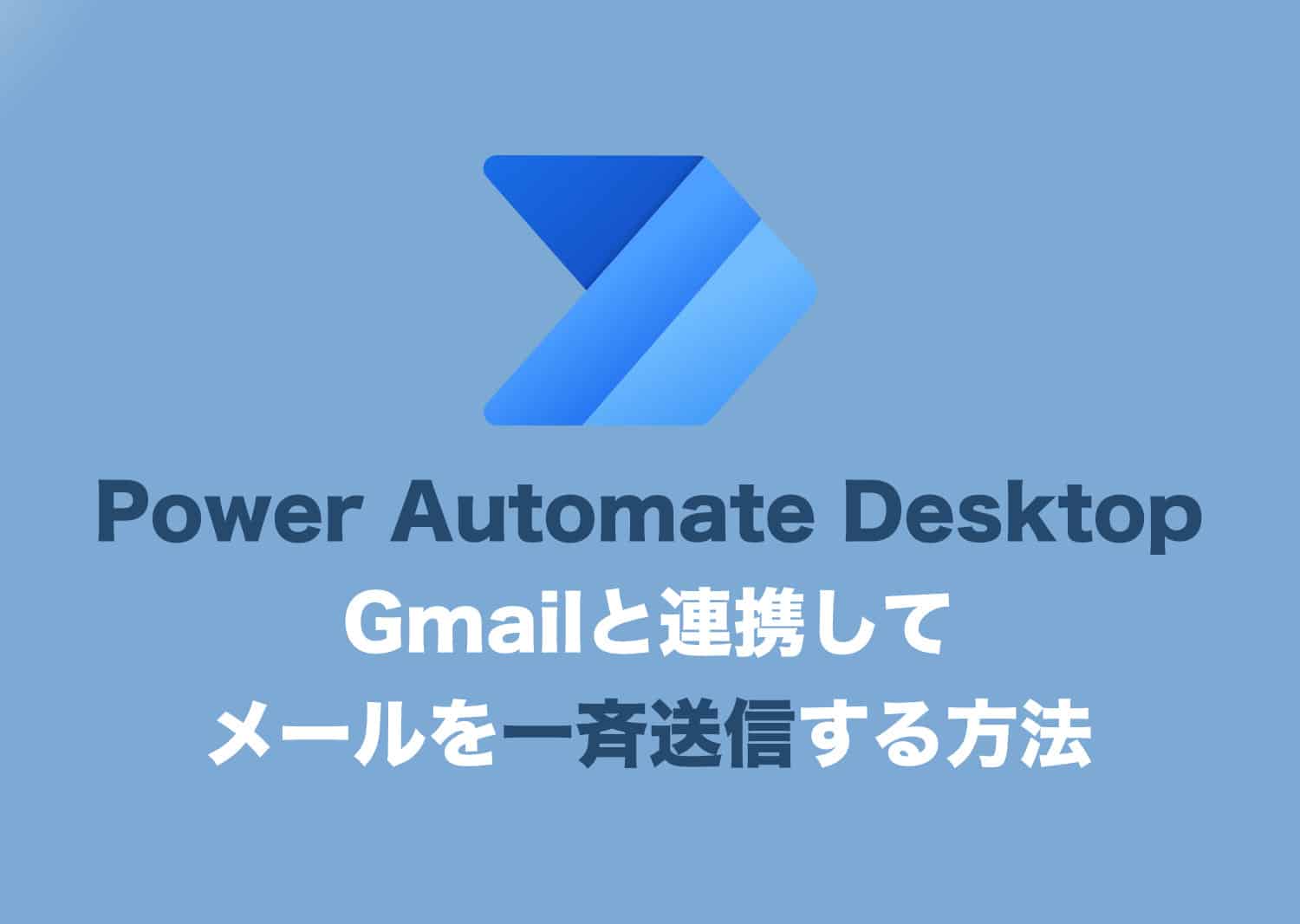Power Automateについて詳しく解説します
- Power Automate Desktopに興味があるのだけど、Power Automateというアプリもあるの?
- Power AutomateとPower Automate Desktop、それぞれの違いをわかりやすく教えてほしい
- また、それぞれで出来る作業自動化についても、ざっくり教えてほしい!
当記事では、上記の疑問にお答えします。
ということで、こんにちは!
WindowsPCでの作業・仕事を自動化するためのツールとして、Power Automate Desktopが注目され始めています。
しかし、実は似たような名前で「Power Automate」「Power Automate Desktop」の2種類があるということをご存知でしょうか。
名前もほぼ同じものですが、実際にはそれぞれ別物のアプリです。
この2つを混同したままネットで検索すると、両者のどっちを指して解説しているのかわからなくなってしまう、ということが多々あります。
この記事では、「Power Automate」と「Power Automate Desktop」の両者の違いを、わかりやすく解説します。
両者の出来ること・出来ないことも一緒に実例を交えてご紹介するので、ぜひ参考にしてみてください。
それではいきましょう!
あわせて読みたい
目次
この記事のポイント!
- Power AutomateはWebサービスを自動連携するもの
- Power Automate DesktopはPCのソフトを自動化するもの
著:やまもとてつや

|
Tipstour初の電子書籍化! 37歳で初の正社員となりITヘルプデスクとして勤務中の著者が、Power Automate Desktopを使った8つのメール作業・自動化事例とその方法を本書でご紹介しています。 これを読めば、ヘルプデスクの担当者はもちろん、WindowsPCで作業するすべてのワーカーの面倒なメール作業を自動化可能です。 Kindle Unlimitedで読み放題対象! |
【結論】クラウド版なのか、ソフトウェア版なのかの違い
結論から言うと、両者の違いはクラウド版かソフトウェア版か、の違いです。
- Power Automate:Webベースのクラウド版自動化ツール
- Power Automate Desktop:Windows上で動くデスクトップ用自動化ツール
Power Automateはクラウド版で、Web上で動作するサービスなので、マイクロソフト系のWebサービスや、その他のWebサービスとの自動連携に役立ちます。
一方のPower Automate DesktopはWindows上で動くソフトのひとつで、同じくマイクロソフト系のソフト、ExcelやOutlook、ブラウザでのスクレイピングなどを自動的に動かすことが可能になる、というものです。
細かい違いはもちろんありますが「Web版かソフト版かの違い」という形で超ざっくり違いを覚えておけばOKだと思います。
【Power Automate】クラウド版の自動化ツール
Power Automateはクラウドで動くWebサービスです。
WebサービスとWebサービス同士を連携させるためのサービスで、これを使うと、あるWebサービスのデータを別のWebサービスに渡して、自動的にデータを保存したり、送信したり、処理したり…といった自動化が可能になります。
また、業務上の稟議を通したりするなどの承認フローにも連携することが可能です。
例えば「特定の条件に合ったメールが来た場合に、承認フローを自動的に上司に回して、更にその承認が降りたら自動的に特定のWebサービスで処理を行う」というような、承認における面倒な作業をかなり軽減することができる、というものです。
Power Automateで自動連携できるWebサービスには、ざっと以下のようなものがあります。
おそらく、皆さんが普段から利用されているものも多く入っているだろうと思います。
Power Automateが対応しているWebサービス
- Outlook.com
- Excel Online
- Word Online
- Dropbox
- Box
- OneDrive
- Google Drive
- Google Calendar
- Google Sheets
- Gmail
- Bit.ly
- Microsoft Teams
- Adobe Creative Cloud
- Amazon S3
- Azure
- Bing
- Buffer
- Slack
- Todoist
- WordPress
- WooCommerce
- 通知SMS
- 承認プロセス
- RSS
- SMTP
(Office製品はWeb版のみ対応)
Power Automateで出来ること
Power Automateを使って自動化出来ることの具体例ですが、例えば、以下のようなことが実現可能です。
Power Automateでは、テンプレートと言う形で、連携設定が簡単に設定できるようにプリセットが公式サイト上で公開されています。
これらをWeb画面から登録していくだけで、比較的簡単にWebサービス同士の連携が出来るようになります。
ちなみにこのテンプレートは、既に36万人ものユーザーに利用されています。
こうしたテンプレートは下記の公式サイトで確認できますので、もっと色々なパターンを見てみたいという場合は、以下のページを参照してみてくださいね。
Power Automateで出来ないこと
Power Automateは、Windowsのアプリを動かすことは出来ません。
あくまでWebサービス同士の連携ということになりますので、PCにインストールされたOutlookやメールソフト、Excel、Word、PowerPointなどのアプリを操作することは出来ません。
また、Windows自体の操作…例えばエクスプローラーでファイルを自動的にフォルダ分けしたり、削除したり、ということも出来ません。
ただ、Excelなどの場合はOneDriveなどのクラウドストレージに保存することで、Excel Onlineなどからシートの編集を操作することも出来ますので、ソフトによっては可能…という感じですね。
【Power Automate Desktop】ソフトウェア版の自動化ツール
対してPower Automate Desktopは、ずばりWindows上で動くアプリのことです。
Windows上で動くアプリ、例えばExcel、Word、PowerPoint、エクスプローラー、ブラウザなどが、Power Automate Desktopの自動化対象です。
そのため、Power Automate DesktopはWindowsPCにインストールしないと使えません。
PCの管理者権限が利用できない・制限されている環境では、勝手に導入して利用することができないのが難点です。
(会社に黙ってこっそり使うということが出来ないということですね。)
ただし、Windows11以降はPower Automate Desktopが標準インストールされるようになっていますので、利用する上でのハードルはかなり下がってきています。
当ブログでは、Windows10へのインストール方法、Windows11での初期設定方法などをまとめていますので、あわせてご覧ください。
Power Automate Desktopで出来ること
Power Automate Desktopで自動化出来ることの具体例を、いくつかピックアップしてみましたのでこちらもご覧ください。
当ブログ、Tipstourではその具体的な設定方法も記事にしていますので、やろうと思えば、皆さん、今すぐにでも始められますよ!
- Excelシート同士でデータを自動転記する
- Gmailと連携してメールを一斉送信する
- Outlookを自動化して、定型文を自動送信したり自動返信したりする
- 受信したメールの内容をExcelに自動保存する
- OneDriveとGoogleDriveのファイルを自動同期する
- 自動的に「今日の日付のフォルダ」を毎日作成して、ファイルを保存する
- Webをスクレイピングして、特定のデータを自動取得する
- PDFファイルの金額部分を抜き出してExcelに自動保存する
- PDFの特定の場所に自動的にハンコを押す (スタンプ画像を追加)
以上のように、どちらかというと実際にPC上でやる作業をPower Automate Desktopで自動化する、という具体例が多いです。
おそらくこれらは、皆さんも日々、お仕事の中で繰り返しやっているような単純作業だと思います。
これらの面倒くさい…それこそ、誰でも出来てしまう単純作業を自動化して自分はラクしよう!というのが、Power Automate Desktopを使う最大の目的であり、メリットなのですね。
Power Automate Desktopで出来ないこと
Power Automate Desktopは、Webサービスも含めた自動化が出来ません。
あくまでPC内のソフトウェアやWindows自体を自動化するものですので、Webサービスは対象外ということになります。
ここはすでにご紹介したPower Automateの方で実現すればOK、という話ですね。
ただ、Windows上からの操作でWebサービスを動かすようなもの…例えば「特定フォルダにファイルを置いて、Dropboxの同期を動かす」というようなことは、可能といえば可能です。
ただし、Webサービスの画面上で設定変更したり、なにかを動かしたり、という操作はPower Automate Desktopではかなり難しく、Power Automateの方に譲った方がいいでしょう。
【比較】Power AutomateとPower Automate Desktopの対比表
要はPower AutomateとPower Automate Desktopとで棲み分けして、いい感じに使い分けるのがベストだと思います。
以下に、両者の違いを改めて図解にまとめてみましたので、 ぜひご確認ください。
| Power Automate | Power Automate Desktop | |
|---|---|---|
| ベース | クラウド版 | アプリ版 |
| 連携できるもの | Webサービス | Windowsアプリ |
| 連携できる 主要なアプリ | ・Office Online ・Dropbox ・Google Drive ・WordPress | ・Officeソフトウェア ・Outlook ・Microsoft Edge ・エクスプローラー ・ファイル |
| フォルダ、 ファイル操作 | 不可 | 可能 |
| Web スクレイピング | 不可 | 可能 |
| 承認プロセスの 自動化 | 可能 | 不可 |
| Windowsへの インストール | 不要 | 必要 (Windows11以降は標準で インストール済み) |
| 無料版 | あり | あり |
| 有料版 | あり (複数ユーザでの フロー共有機能などが利用可能) | あり (スケジューラーなどが利用可能) |
| 有料版の費用 (月額) | ユーザごとに 1630円〜 | ユーザごとに 1630円〜 |
| Microsoft アカウントの登録 | 必要 | 必要 |
まとめ
以上、Power AutomateとPower Automate Desktopのそれぞれの違いについてでした。
この記事のポイント!
- Power AutomateはWebサービスを自動連携するもの
- Power Automate DesktopはPCのソフトを自動化するもの
このあたりはまだ情報が錯綜していてわかりづらいところがあるので、しっかりと両者の違いを理解しておきたいところです。
でないと、ネットの記事を見ていて「あれ?これはどっちについて書いているんだ?」と混乱してしまいます。
当ブログ、Tipstour(チップスツアー)では現在、Power Automate Desktopの方を中心に、単純作業の自動化方法をまとめた記事を投稿しています。
ぜひ、こちらも合わせてご覧ください!
以上、ご参考までに。
それでは!